Cómo usar Google Chat: todo lo que necesitas saber en 2022
Publicado: 2022-06-16Si bien Google Workspace (anteriormente conocido como G Suite) proporciona varias herramientas para empresas y equipos, faltaba algo en el aspecto de la comunicación. A pesar de Hangouts Chat, los equipos optaron por usar una aplicación de terceros para cumplir con sus requisitos. En su mayoría, utilizan herramientas que les permiten chatear utilizando funciones que pueden mejorar la calidad de sus conversaciones, como Slack y Skype.
Sin embargo, a principios de 2020, Google cambió el nombre de Hangouts Chat a Google Chat dentro de Google Workspace. Empresa de Google Workspace. Además, la aplicación ha cambiado para verse fresca y tiene nuevas herramientas que facilitan el trabajo entre grupos de manera mucho más eficiente.
Este artículo lo ayudará a descubrir cómo utilizar la nueva interfaz de Google Chat y todas sus opciones.
Tabla de contenido
- 1 ¿Qué es el chat de Google?
- 2 Cómo usar el chat de Google
- 2.1 Habilitar el chat de Google.
- 2.2 Iniciar un chat de Google
- 2.3 Crear un espacio
- 3 Cómo eliminar el chat de Google
- 3.1 Elimina tus mensajes en Google Chat.
- 4 ¿Cómo puede bloquear el acceso de alguien a la aplicación Google Chat?
- 4.1 Para dispositivos móviles (Android y iOS)
- 5 Conclusión
- 5.1 Relacionado
¿Qué es el chat de Google?
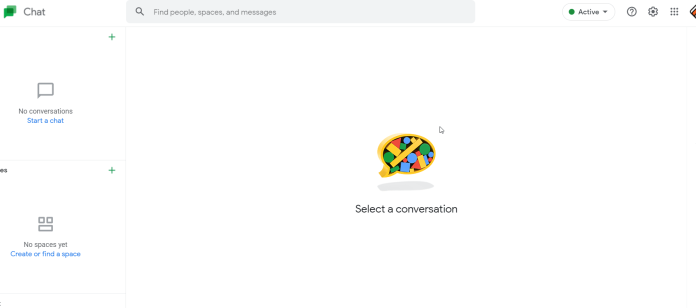
Google Chat es otra plataforma de chat que ofrece Google. Probablemente estés en un estado de confusión en este momento, considerando que Google tiene varias de estas aplicaciones, algunas de las cuales ya no están disponibles a partir de ahora.
Es un servicio o software basado en chat para la comunicación. El chat de Google comenzó como un derivado de Google Hangouts y fue desarrollado. Se lanzó como una de las dos aplicaciones para sustituir Google Hangouts. Google presentó Google Chat junto con Google Meet. Sin embargo, Google Meet aparentemente logró ser más popular que Google Chat, al menos parece que Google no dio a conocer ningún detalle oficial.
El servicio lanzado en 2017 no es tan conocido como otras aplicaciones de mensajería. Sin embargo, no fue solo después de los demás y comenzó como un spin-off en cierto sentido.
Cómo usar el chat de Google
Habilite el chat de Google.
1. En cualquier navegador, abra su bandeja de entrada de Gmail.
2. El ícono de ajustes se encuentra en el borde superior derecho de su pantalla, seleccione "Ver todas las configuraciones".
3. Haga clic en la pestaña "Chatear y reunirse".
4. Elija "Chatear en". Si ya lo ha elegido, Google Chat ya está activo. Si desea eliminar Google Chat más tarde, cambie esto a "Chat off".
5. Seleccione "Guardar cambios". Si no ha realizado ningún cambio, vuelva a la bandeja de entrada.
Si desactiva Google Chat, no podrá enviar notificaciones de mensajes ni enviar mensajes. Sin embargo, no estará bloqueado en el chat. Significa que las extensiones de chat que tienes aún se pueden usar.
Iniciar un chat de Google
1. En la pestaña "Hangouts" en el borde izquierdo de su bandeja de entrada de Gmail, haga clic en el icono (+).
2. Ingrese el nombre, la dirección de correo electrónico o el número de teléfono de la persona con la que desea hablar. Si simplemente desea incluir un nombre, deberá agregarlo a sus contactos. Para iniciar un chat grupal, debe seleccionar "Nuevo grupo" e ingresar los nombres de todas las personas que desea agregar al grupo. El grupo se puede nombrar cuando lo crea. Si selecciona a una persona que no se ha unido a Google Chat, se le pedirá que la invite a la aplicación.
3. Una vez que haya configurado los grupos, puede comenzar la conversación ingresando su mensaje en el cuadro de mensaje.
4. Puede incluir calcomanías o un emoji haciendo clic en el ícono de la cara sonriente dentro del chat y seleccionando la calcomanía o el emoji que desea agregar.
5. Puede cargar una imagen haciendo clic en el ícono de la foto dentro del chat. Elija una foto almacenada en Google Drive, en Google Drive, en Google Photos, o cargue una imagen nueva desde su computadora o a través de Internet.
6. Presione las teclas Entrar o Regresar para transmitir su mensaje.

crea un espacio
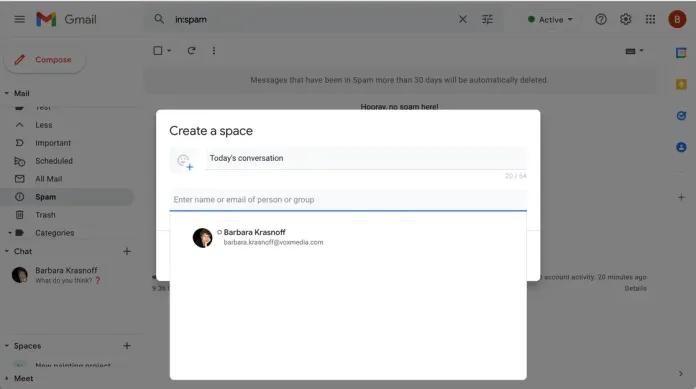
- En Internet, visite el chat o haga clic en el cuadro de espacio ubicado en el lado izquierdo de Gmail y haga clic en el símbolo más. En la aplicación móvil, haga clic en el icono de espacios.
- Elija "Crear espacio".
- Cree un nombre de espacio y agregue las personas que desea incluir. (Si no están en su lista de contactos, puede escribir su dirección de correo electrónico). Haga clic en "Crear". Serás llevado al nuevo espacio.
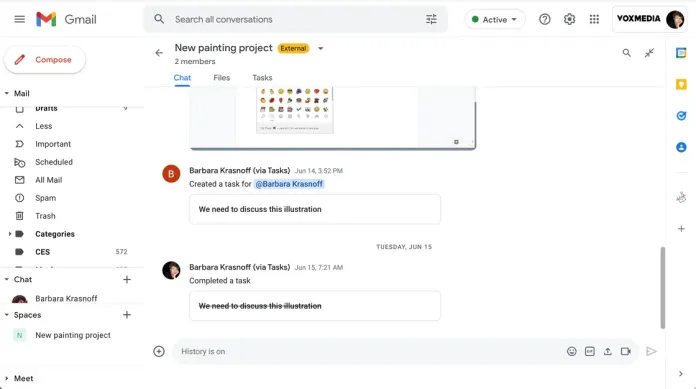
- Para enviar un mensaje, simplemente escríbalo en el cuadro en el lado derecho de su pantalla. Al igual que en el chat, un conjunto de iconos en el lado derecho del campo (en Internet) o el símbolo más (en el móvil) le permite insertar emoticones, cargar archivos o agregar una imagen a Google Drive, iniciar una sesión de audio o video. (que es el mismo que el proceso de lanzamiento de Google Meet) y planifica un evento.
Cómo eliminar el chat de Google
Los usuarios habituales no tienen la opción de editar o eliminar mensajes en Google Chat. Pero esto no es lo único. Sin embargo, Google proporcionó la opción de eliminar o editar mensajes solo para usuarios de Google Workspace. Esto es una lástima; sin embargo, estamos suponiendo que "gratis" en última instancia tiene un costo asociado.
Es posible que vea una "Opción de edición" al pasar el mouse sobre un mensaje en su versión de escritorio de Google Chat. Chat de Google. Sin embargo, no opera para los usuarios sin costo alguno. Si hace clic en el ícono "Editar", verá el error "Error al editar el mensaje" en la ventana de chat de la esquina inferior izquierda.
Elimina tus mensajes en Google Chat.
Es un proceso simple de dos pasos. Primero, diríjase al chat que desea eliminar y haga clic en los tres puntos verticales, luego haga clic en la opción 'Eliminar conversación'.
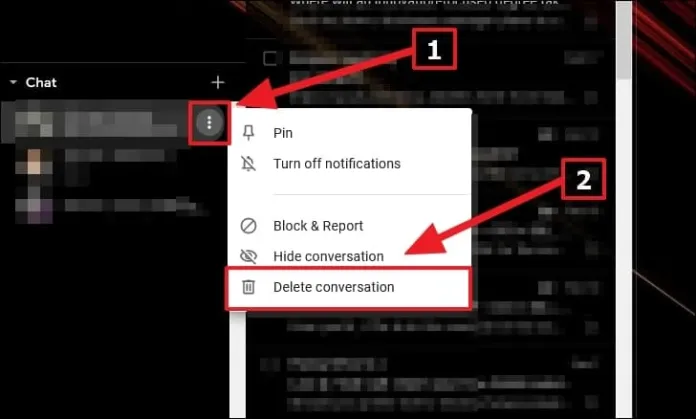
Recibirá un mensaje de confirmación de que desea borrar la copia de su conversación. Seleccione la opción de eliminar para borrar su copia de seguridad de los mensajes de chat de Google Chat.
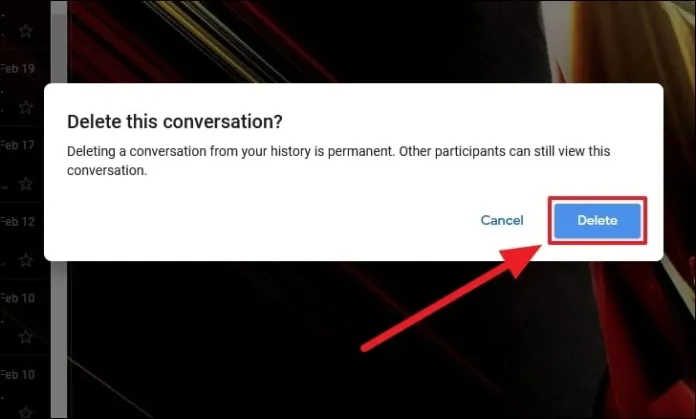
¿Cómo puedes bloquear el acceso de alguien a la aplicación Google Chat?
La última oferta de Google, disponible para los usuarios de GSuite, es la aplicación Chat que te permite hablar con todos los empleados de tu empresa. También puede invitar a usuarios que no sean de Gsuite a unirse a la aplicación Chat si tiene una cuenta para la empresa. Veamos cómo restringir el acceso de un contacto a esta nueva aplicación Google Chat.
Para dispositivos móviles (Android y iOS)
Inicie el chat de Google. Abra la aplicación Google Chat en su teléfono inteligente y toque la conversación con la persona que desea bloquear.
- Toca el nombre del contacto en la parte superior de la pantalla.
- Toca "Bloquear".
- Después
- Finalmente, toque "Bloquear para confirmar su selección".
Conclusión
Una vez que haya aprendido a utilizar las nuevas capacidades que ofrece Google Chat, ¿qué tal si lo prueba en su grupo? Si está utilizando Google Workspace, vale la pena probar la aplicación para ver si puede cumplir con sus expectativas.
Es fundamental saber que Google Chat solo está disponible en Google Workspace y que, para los usuarios de Google, Hangouts Chat no está disponible. Google Hangouts Chat está funcionando. Tenga en cuenta que Hangouts Chat es una aplicación sencilla y no incluye las funciones descritas en este artículo.
Obtenga servicios ilimitados de diseño gráfico y de video en RemotePik, reserve su prueba gratuita
Para mantenerse actualizado con las últimas noticias de comercio electrónico y Amazon, suscríbase a nuestro boletín en www.cruxfinder.com
